主页 > 经验 >
eml文件怎么打开 eml文件如何打开
eml文件怎么打开 eml文件如何打开。我们在上网的时候,经常会遇到不同格式的文件。那么当我们遇到eml格式文件的时候,我们应该怎么打开呢?一起来看看吧。
EML是电子邮件格式文件,一般可以用Outlook打开。EML格式是微软公司在Outlook中所使用的一种遵循RFC822及其后续扩展的文件格式,并成为各类电子邮件软件的通用格式。
打开这种文件其实也没有那么麻烦,日常用的工具就可以了。那么在Win7/Win8下eml文件怎么打开呢?
从同事那里接收了一个eml文件,说是有重要的事情,但发现这个文件复制到电脑上不能正常打开。那么,eml文件怎么打开呢?
1、电脑上安装了Windows Live Mail之后,右击eml文件,选择属性。
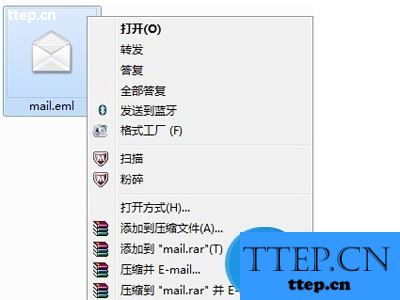
2、单击“打开方式”后面的“更改”,然后找到并选择Windows Live Mail后,单击“确定”。
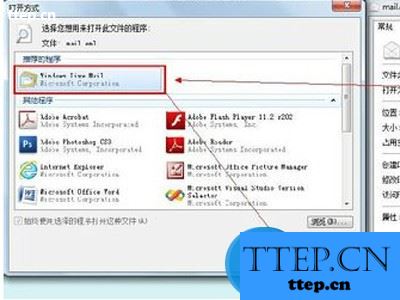
3、双击Eml文件,即可调用Windows Live Mail程序读取文件。

4、读取成功后显示内容如下:包括发件人,收件人,和邮件正文内容。

邮箱也能读取eml文件
1、打开自己的邮箱,比如QQ邮箱。然后单击“写信”。

2、收件人写自己的邮箱地址,主题可以随便写,然后单击“添加附件”后,选择eml文件,并单击“打开”。

3、等eml文件上传完成之后,确认邮件信息后,单击“发送”。

4、等邮件发送成功后,单击“收件箱”,然后单击接收到的刚才发送的邮件。

5、单击附件栏下的“预览”。
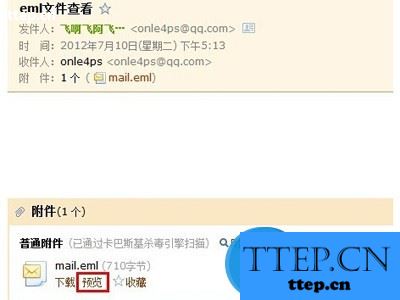
6、即可查看eml文件正文了。
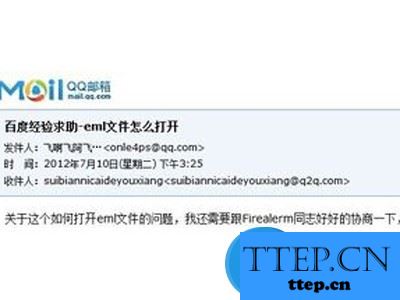
其他方法
1、如果电脑临时打不开网络或者没有安装Windows Live Mail,那么可以选择使用下面方法。
2、依次单击“开始,运行”,输入notepad后回车。
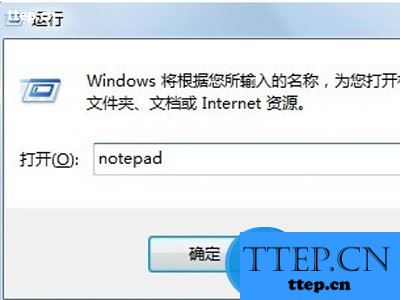
3、依次在记事本窗口上单击“文件,打开”。

4、文件类型选择“所有文件(*.*)”后,选择eml文件双击即可打开。

5、如下图所示,From后面对应的邮件地址是发件人;To对应的是收件人;Subject对应的是邮件主题;而隔开一行下面的,则是邮件正文了。

以上就是对于eml文件的打开方法,希望可以帮助到很多需要帮助的网友们。
EML是电子邮件格式文件,一般可以用Outlook打开。EML格式是微软公司在Outlook中所使用的一种遵循RFC822及其后续扩展的文件格式,并成为各类电子邮件软件的通用格式。
打开这种文件其实也没有那么麻烦,日常用的工具就可以了。那么在Win7/Win8下eml文件怎么打开呢?
从同事那里接收了一个eml文件,说是有重要的事情,但发现这个文件复制到电脑上不能正常打开。那么,eml文件怎么打开呢?
1、电脑上安装了Windows Live Mail之后,右击eml文件,选择属性。
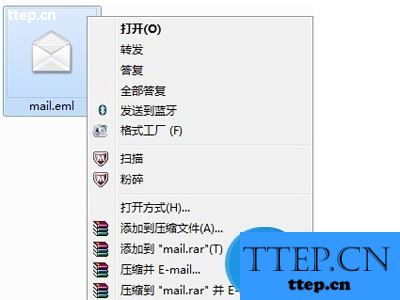
2、单击“打开方式”后面的“更改”,然后找到并选择Windows Live Mail后,单击“确定”。
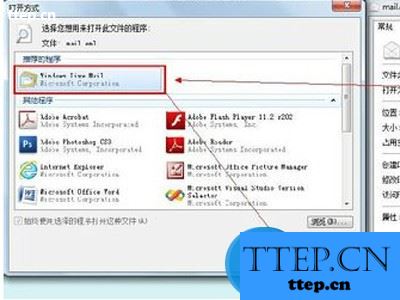
3、双击Eml文件,即可调用Windows Live Mail程序读取文件。

4、读取成功后显示内容如下:包括发件人,收件人,和邮件正文内容。

邮箱也能读取eml文件
1、打开自己的邮箱,比如QQ邮箱。然后单击“写信”。

2、收件人写自己的邮箱地址,主题可以随便写,然后单击“添加附件”后,选择eml文件,并单击“打开”。

3、等eml文件上传完成之后,确认邮件信息后,单击“发送”。

4、等邮件发送成功后,单击“收件箱”,然后单击接收到的刚才发送的邮件。

5、单击附件栏下的“预览”。
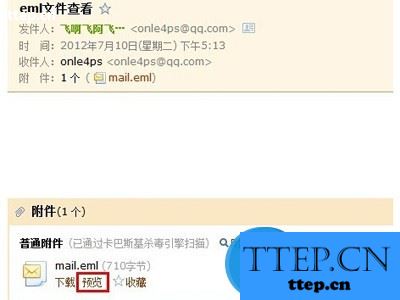
6、即可查看eml文件正文了。
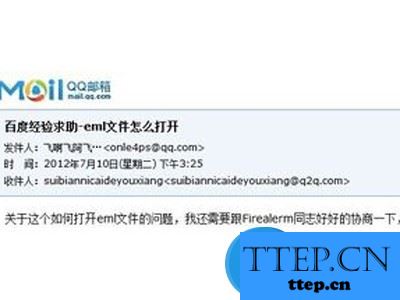
其他方法
1、如果电脑临时打不开网络或者没有安装Windows Live Mail,那么可以选择使用下面方法。
2、依次单击“开始,运行”,输入notepad后回车。
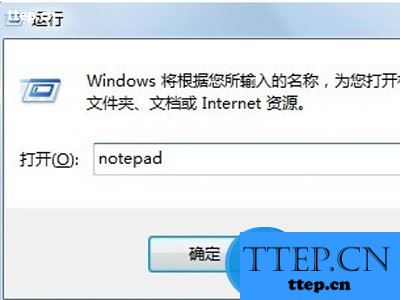
3、依次在记事本窗口上单击“文件,打开”。

4、文件类型选择“所有文件(*.*)”后,选择eml文件双击即可打开。

5、如下图所示,From后面对应的邮件地址是发件人;To对应的是收件人;Subject对应的是邮件主题;而隔开一行下面的,则是邮件正文了。

以上就是对于eml文件的打开方法,希望可以帮助到很多需要帮助的网友们。
- 最近发表
- 赞助商链接
